
現在最も人気のあるオペレーティング システムの 1 つとして、Win10 システムはユーザーによってますます頻繁に使用されています。ただし、使用時間が長くなるにつれて、多くのユーザーはシステムの動作が遅いことに徐々に気づきます。この問題を解決するために、PHP エディター Strawberry は、Win10 システムの実行速度を高速化し、タスクの実行効率を向上させるのに役立ついくつかの方法をまとめました。以下、具体的な方法を見ていきましょう。
win10 でタスクの実行を高速化する方法
1. まず、ショートカット キー「win r」を押して実行を開き、コントロールに入り、コントロールに入ります。パネル。
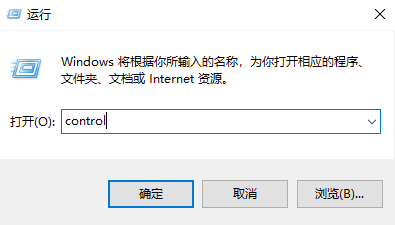
#2. 大きなアイコン モードに切り替えます。
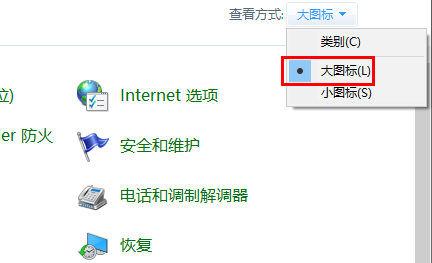
3. システムを選択します。
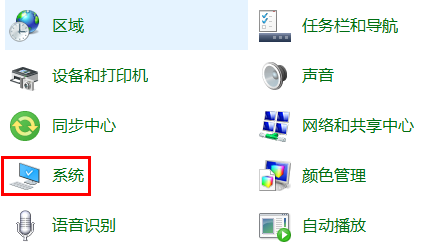
4. 詳細設定を選択します。
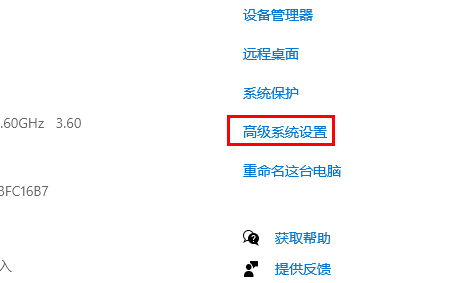
5. パフォーマンスの選択で [設定] をクリックします。
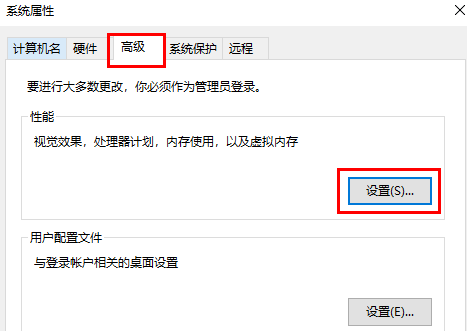
#6. ここには 4 つの設定モードがあることがわかります。
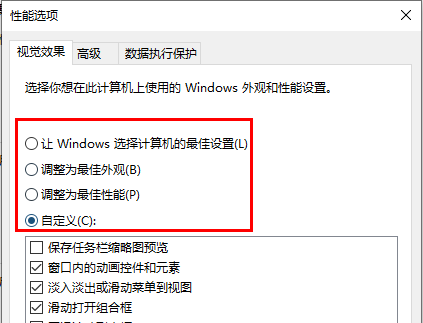
7. 最高のパフォーマンス モードに設定します。
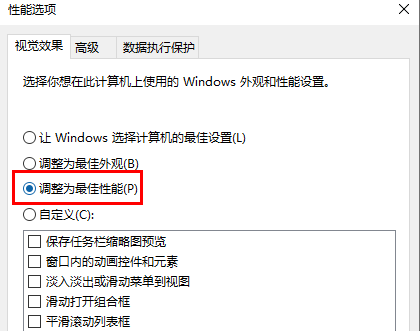
8. まず [適用] をクリックし、次に [OK] をクリックします。
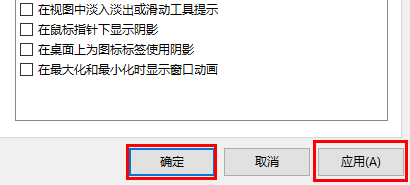
以上がwin10システムの実行速度を上げるにはどうすればよいですか? win10でタスクの実行を高速化する方法の詳細内容です。詳細については、PHP 中国語 Web サイトの他の関連記事を参照してください。